
Чтобы создать метод, нажмите
Появится последний модифицированный метод (зависит от пользователя).
Для создания нового метода нажмите “New”.
Введите имя метода: “TRAINING”
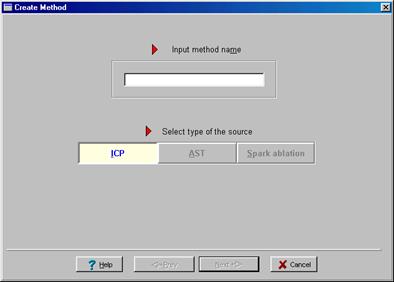 |
Экран 4: Новый метод
Нажмите “Next”.
Создайте метод “из элементов” по персональному выбору. Можно также создать метод “из существующего метода”, а затем модифицировать его, или “из матрицы”, где задана соответствующая длина волны, без интерференций, в зависимости от матрицы. Выберите единицу измерения и нажмите “Next”.
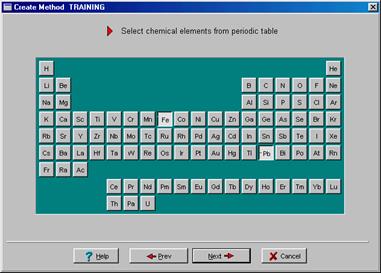 |
Экран 5: Выбор элементов
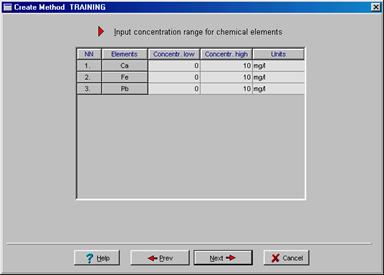 |
Выберите элементы путем нажатия их символов: Ca, Fe и Pb.
Нажмите “Next”.
Экран 6: Диапазон концентрации
Оставьте значения диапазона концентрации, указанные по умолчанию “0-10”. (Если измеренные значения превышают верхнее значение, они будут указаны в скобках при печати и желтым цветом на экране).
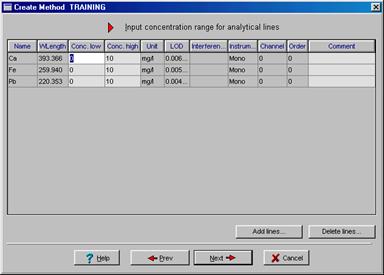 |
Когда стандарты определены, Вы можете ввести верхнее значение стандарта в качестве максимального значения.
|
|
|
Нажмите “Next”.
Экран 7: Характеристики линий
Выбранные длины волн обычно являются самыми чувствительными линиями. Если Вы хотите внести изменения, смотрите параграф руководства пользователя. Если Вы не знаете, какую длину волны использовать, возьмите несколько длин волн. Затем Вы создадите профили, чтобы выбрать наилучшую длину волны, или обратитесь к таблице длин волн.
Для нашего примера возьмите:
Pb 220.353 nm
Fe 259.940 nm
Ca 317.933 nm
Погасите линию Ca 393.366 nm, нажав “Delete”, а затем отметив соответствующую линию и нажав «OK».
Нажмите “Line addition” и отметьте в базе данных по линиям нужную длину волны. Если она не существует, добавьте ее из базы данных по линиям (см. параграф 14.3 руководства пользователя).
Нажмите “Next”.
Появятся параметры метода; на данный момент сохраните значения по умолчанию.
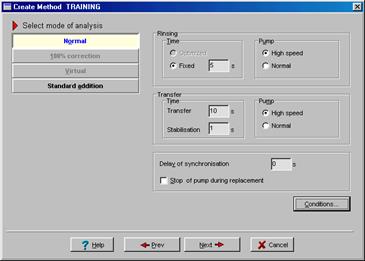 |
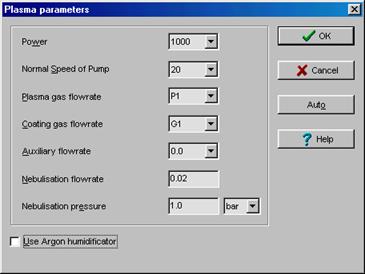 |
Экран 8: Параметры метода
Если прибор управляется автоматически, нажмите “Conditions”, и появятся параметры управления. Настройте значения в функции типа образца (см. параграф 3).
Экран 9: Рабочие условия
Нажмите «OK», чтобы вернуться к экрану 8, затем нажмите «Next».
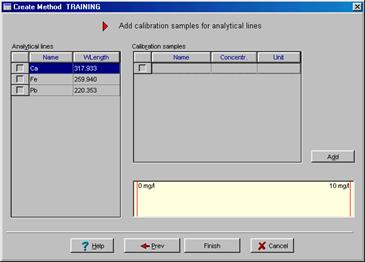 |
Экран 10: Стандарты
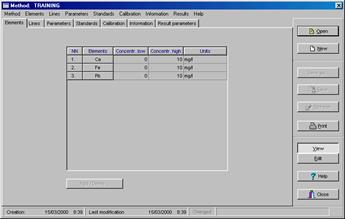 |
В настоящее время стандарты выбирать не нужно.
Нажмите «Finish».
Экран 11: Диапазон концентрации
Нажмите “Save” для сохранения созданного метода.
 2015-10-13
2015-10-13 228
228








